
最近話題になっている【Coinhub Wallet】の使い方について説明しています。
アプリを使った感想としては、他のWalletアプリと比較すると操作が凄く簡単です。また、面倒と思われる秘密鍵の確認も簡単に出来ます。
インストール方法、便利な使い方等も合わせて記載しています。
【Coinhub Wallet】ってどんなアプリなの?
【Coinhub Wallet】は暗号資産を管理するWallet(銀行口座のようなもの)になります。
他のWalletと仮想通貨やNFT(アイテムのようなもの)のやり取りや保管が出来ます。
Walletに入れる資産は仮想通貨取引所やNFTマーケットプレイスで入手出来ます。
まずはWalletに入れる資産を取引所で購入しましょう。
こちらも今注目しているものなので、一度覗いてみて下さい。
アプリをダウンロードして使ってみよう
それでは早速、ウォレットを新規で作成してみましょう。
※既に持っているウォレットを復元(インポート)したい場合は次の章を参考にして下さい。
①アプリをダウンロード→インストールして下さい。
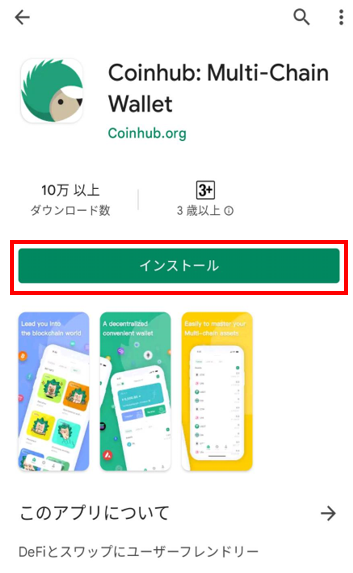
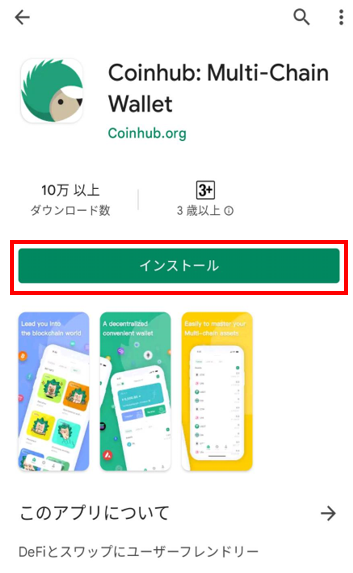
②「ウォレットを作成」を選択して下さい。
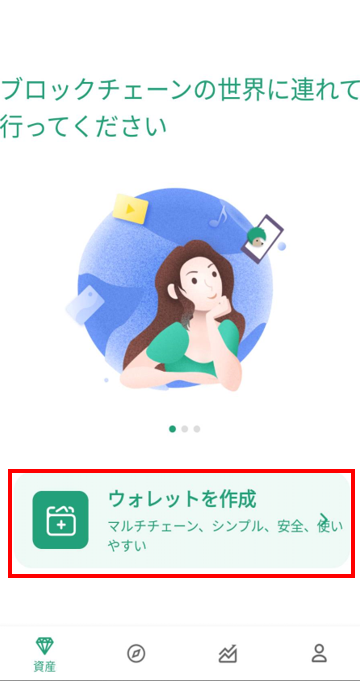
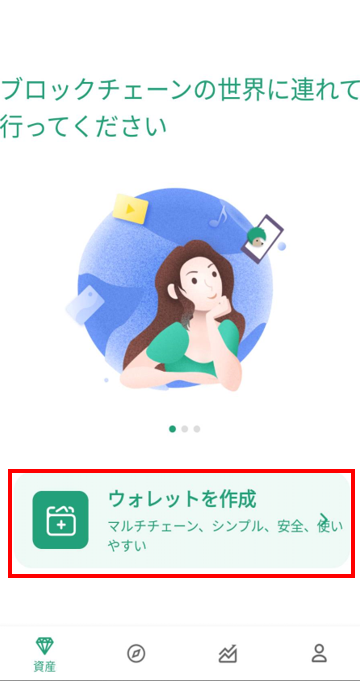
③再度「ウォレットを作成」を選択して下さい。
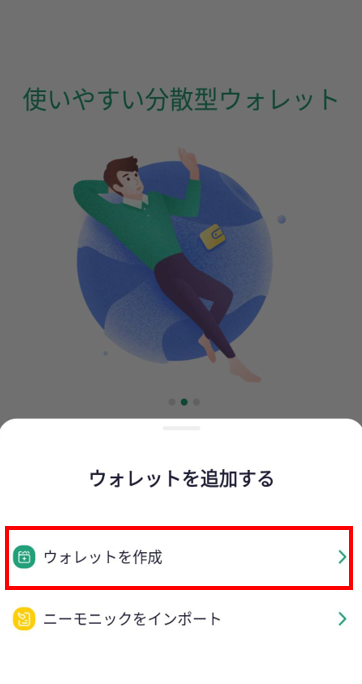
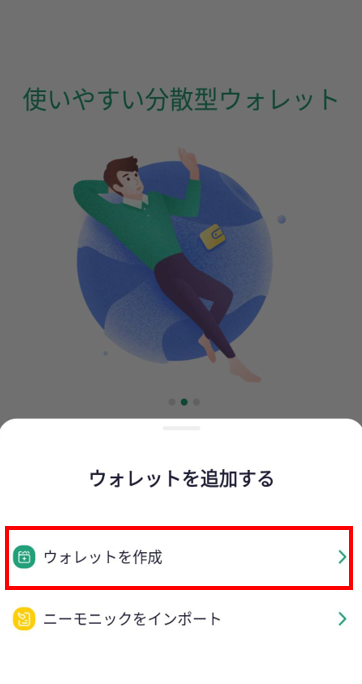
④使用したいチェーンを選択(複数選択も可能)して「ウォレットを作成」を選択して下さい。
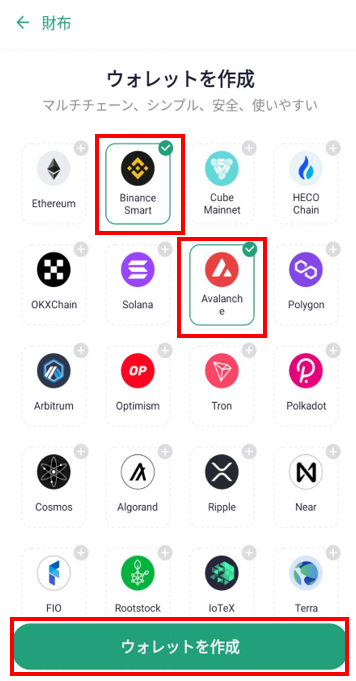
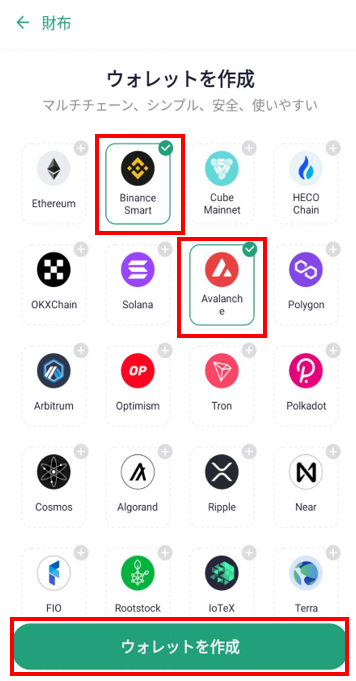
⑤6桁のパスワードを設定して下さい。
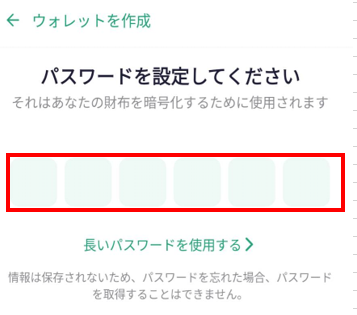
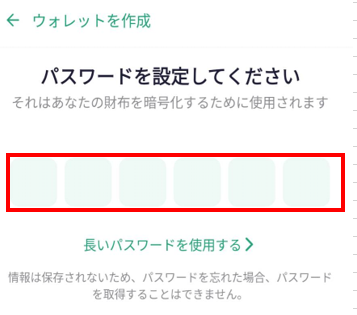
⑥確認のため、再度パスワードを入力して下さい。
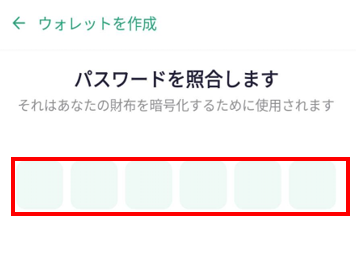
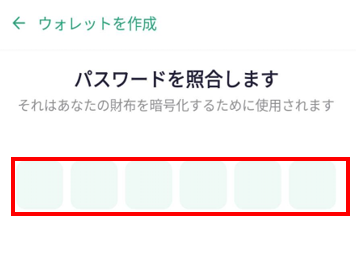
⑦生体認証(顔認証か指紋認証)を有効にするか選択して下さい。
※Androidで行っているので、ここでは指紋認証を聞いてきています。
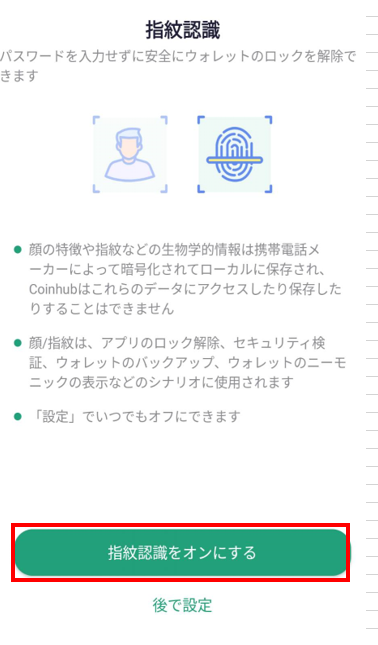
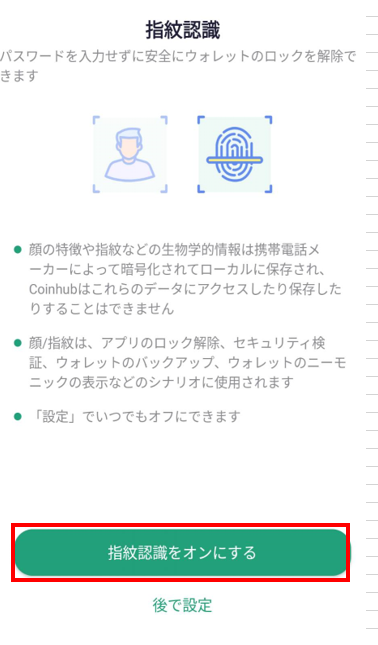
⑧「今すぐバックアップ」を選択して下さい。
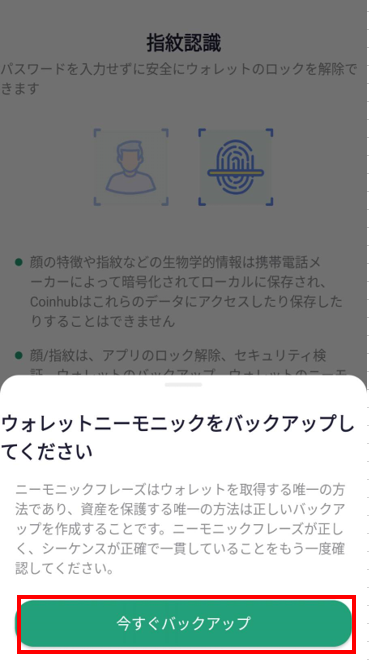
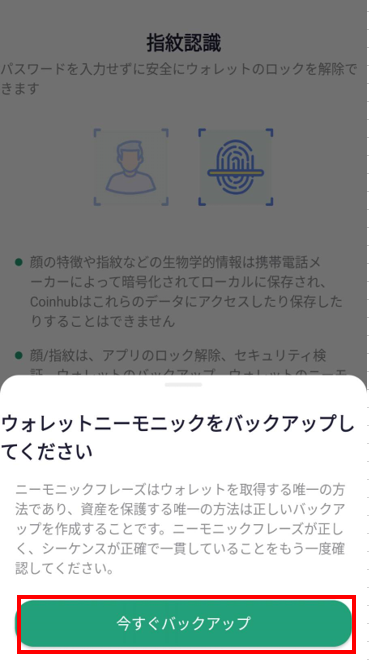
⑨「バックアップを開始します」を選択して下さい。
※うまくキャプチャ取れなかったので、ボタン部分が見えてないです。すみません。
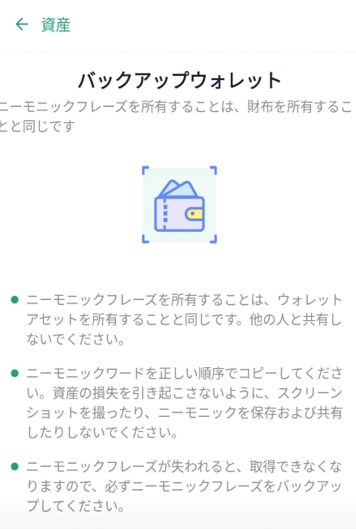
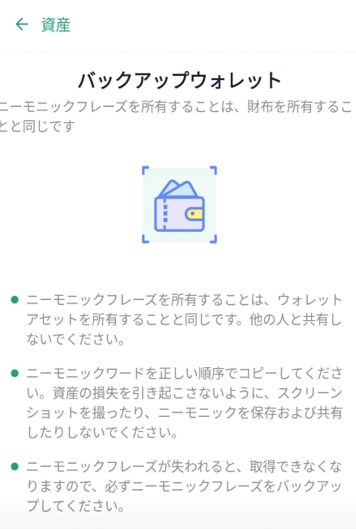
⑩ニーモニックフレーズ(シードフレーズ)が表示されますので、ご自身で大切に保管して下さい。終わったら「コピーしました」を選択して下さい。
※スクリーンショットは使用出来ませんので注意して下さい。
※この情報は大変重要です。他人には絶対に知られないようにしましょう。もし漏れた場合、ウォレット内の資産が奪われます。
※後で確認する事は出来ますので、万が一メモが間違っていてもなんとかなります。
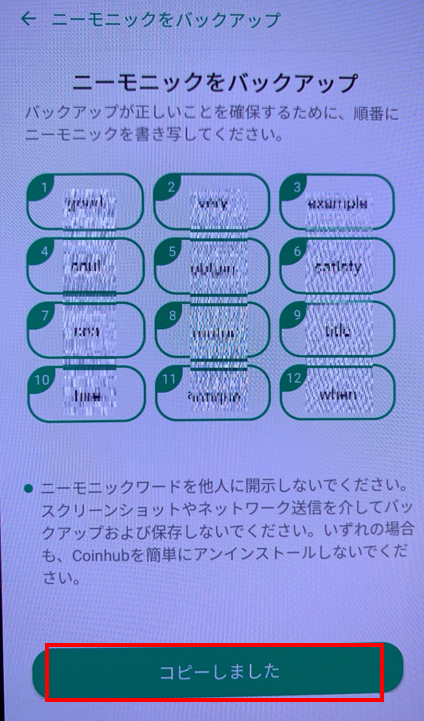
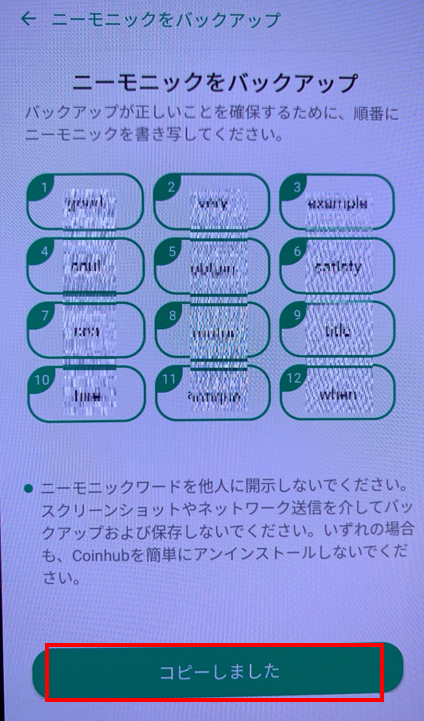
⑪こちらの画面はバグがあるようなので、左上のリンクを選択して戻って下さい。
※⑫の画面が表示されるまで、左上のリンクを何度か選択して戻って下さい。
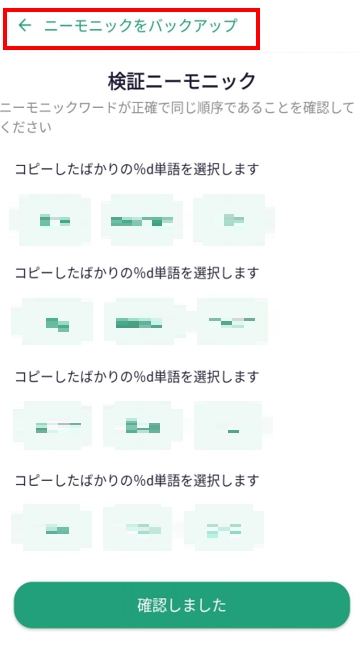
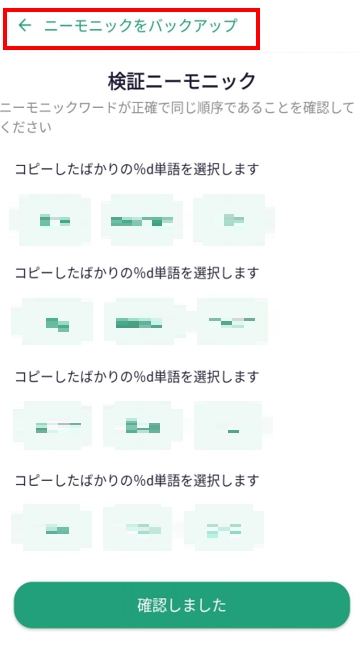
⑫ホーム画面まで戻るとウォレットが作成されています。次に内容確認のため、左上を選択してみて下さい。
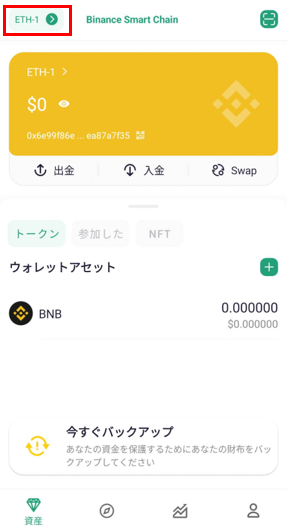
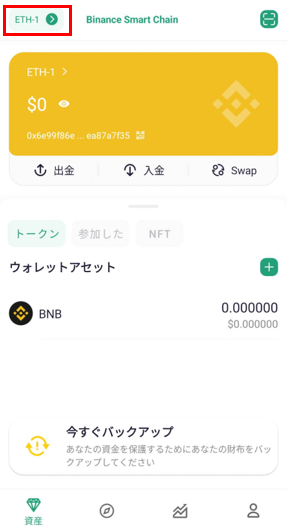
⑬Binance Smart Chainのチェーンが出来ています。
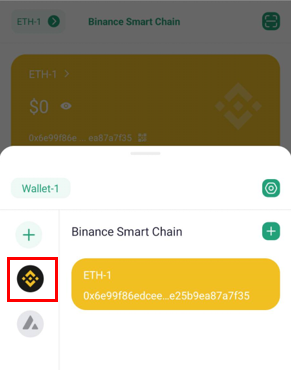
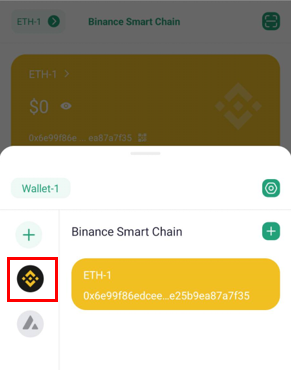
⑭Avalancheのチェーンも出来ています。
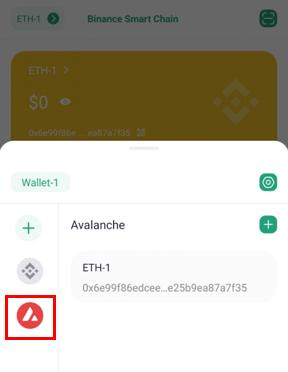
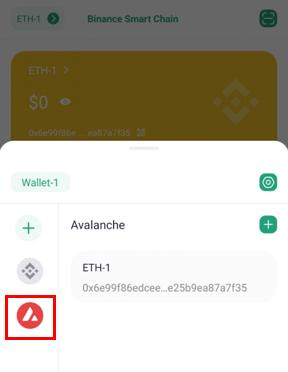
ウォレットをインポートしてみよう
PhantomやMetaMaskで既に持っているウォレットをインポートしてみよう
今回はニーモニックフレーズ(シードフレーズ)を使って、インポートする方法をご紹介します。
秘密鍵でのインポートも基本的には同じ要領で出来ます。
※あまりネットで情報が無いウォレットなので、私が調べた範囲では安全性については確認出来ていません。ご自身のメインウォレットをインポートする際はリスクを認識した上でお願いします。
※関係するサイト等を開いてみると中国語や英語で書かれているようです。
①ホーム画面を表示して、人のマークを選択する。
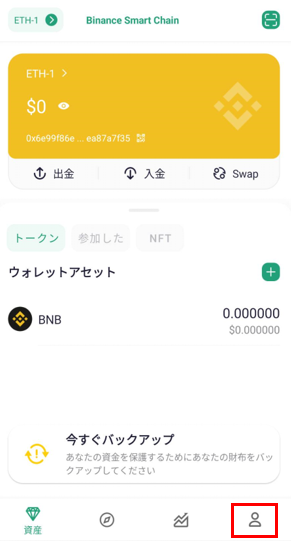
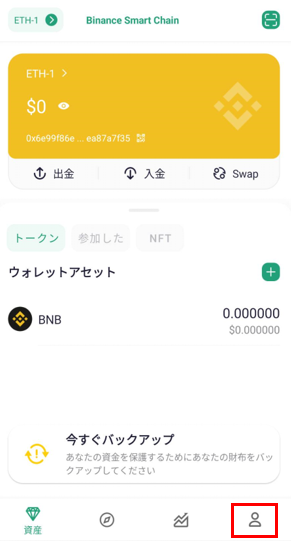
②「ウォレット管理」を選択する。
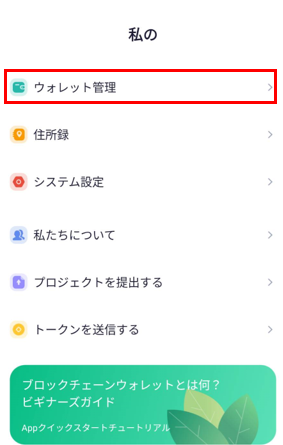
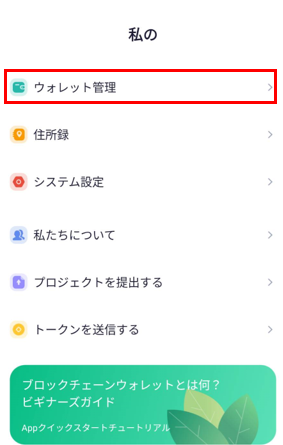
③右上の「+」ボタンを押す。
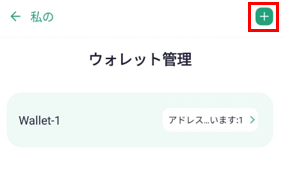
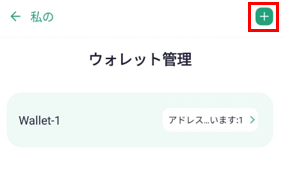
④「ニーモニックをインポート」を選択する。
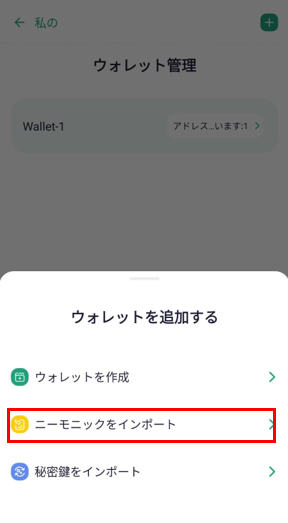
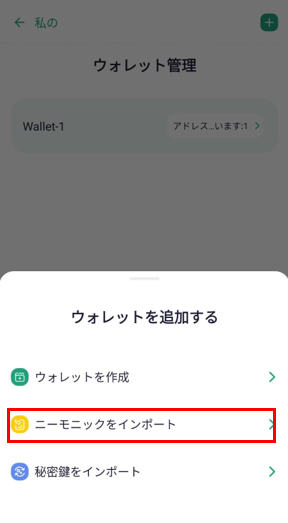
⑤チェーンを選択して、「ウォレットを作成」を選択する。
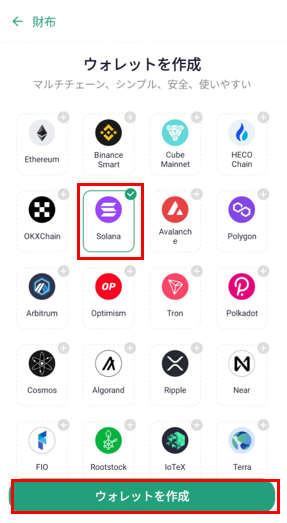
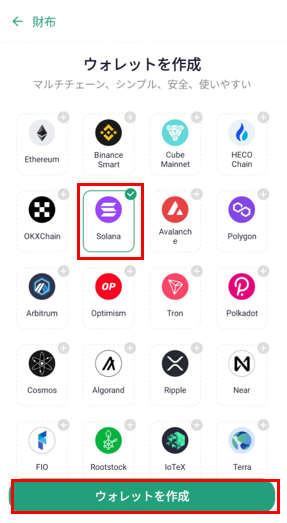
⑥ニーモニックフレーズ(シードフレーズ)を入力して下さい。順番にスペース区切りで入力して下さい。
入力が終わったら、「次の一歩」を選択して下さい。
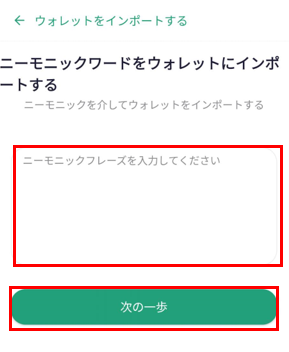
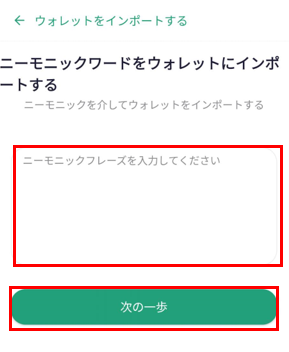
⑦6桁のパスワードを設定して下さい。
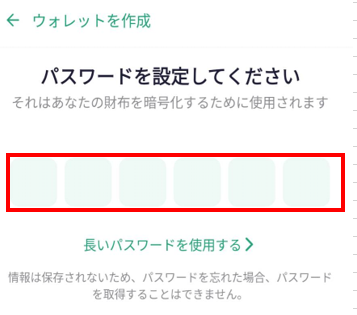
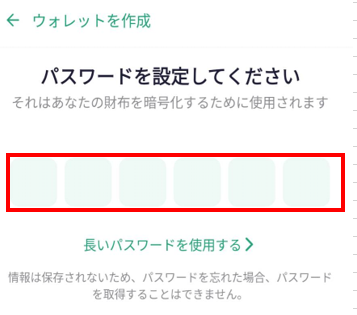
⑧確認のため、再度パスワードを入力して下さい。
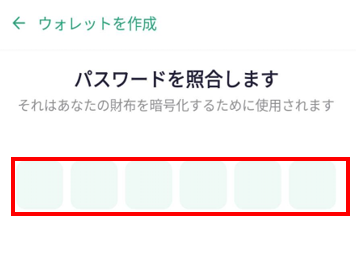
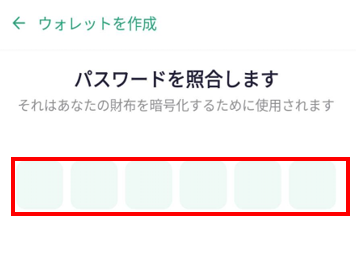
⑨生体認証(顔認証か指紋認証)を有効にするか選択して下さい。
※Androidで行っているので、ここでは指紋認証を聞いてきています。
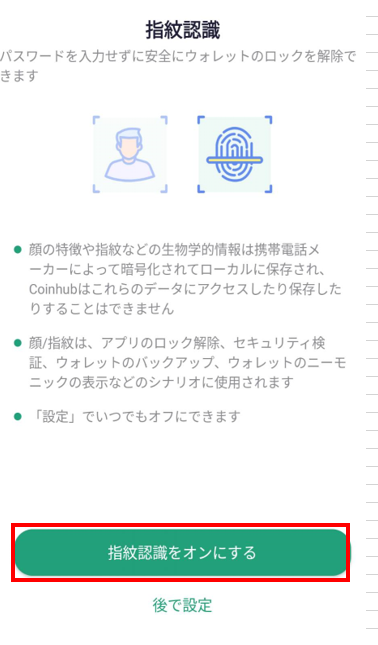
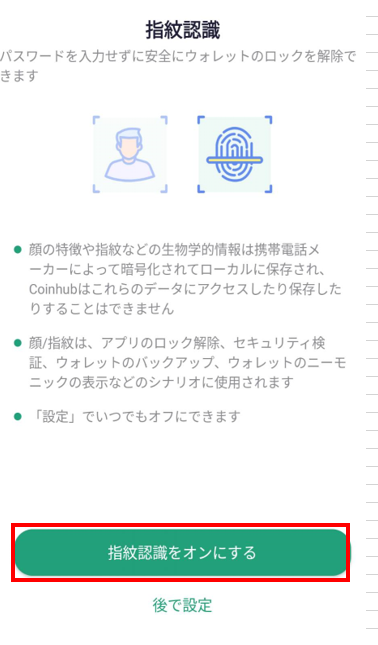
⑩「ダイヤ」のようなマークを選択して下さい。
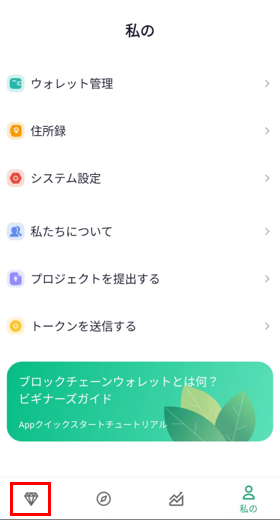
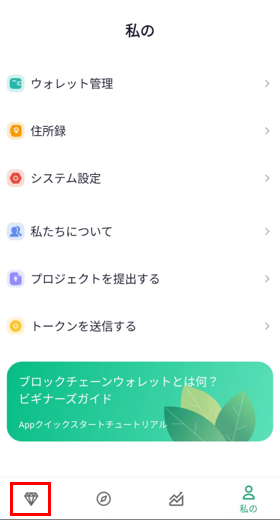
⑪SOLANAチェーンのウォレットが作成されています。次に左上の部分を選択してみましょう。
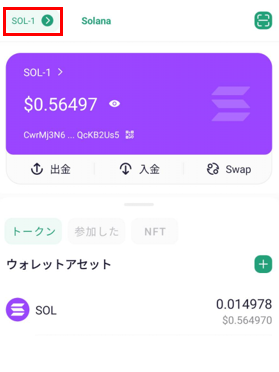
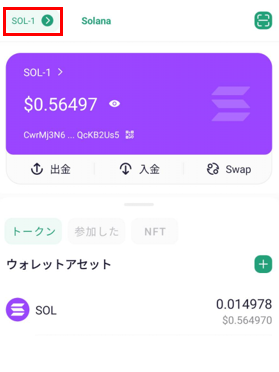
⑫Wallet-2が追加されているのが確認出来ます。
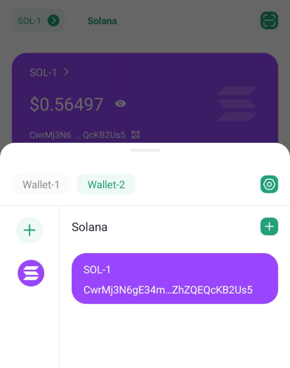
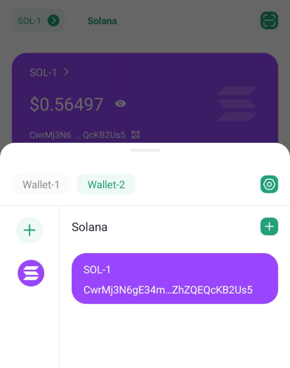
チェーンの追加方法について
ウォレットを作成した後、ウォレット内でチェーンを追加する場合の手順について説明します。
今回はRipple(XRP)チェーンを追加してみます。
①左上をクリックします。
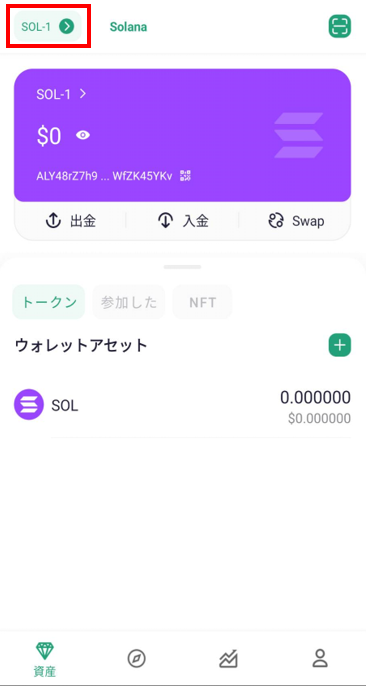
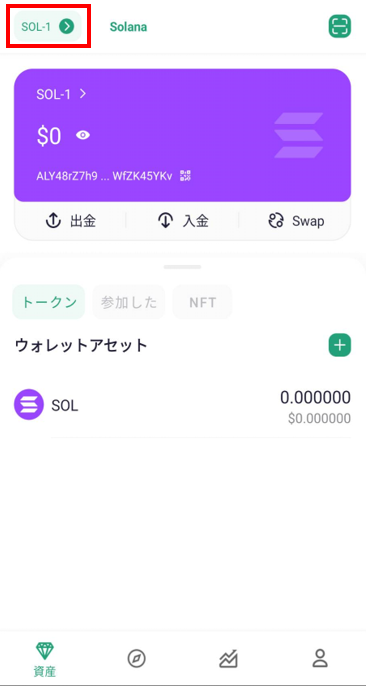
②「+」をクリックします。
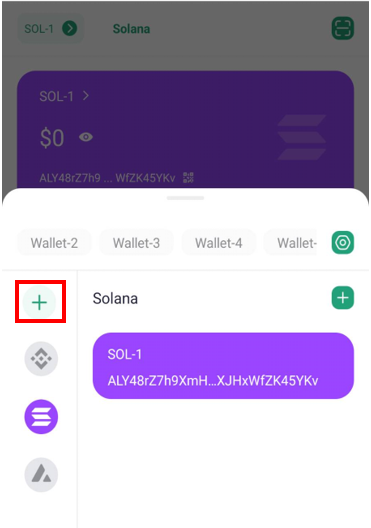
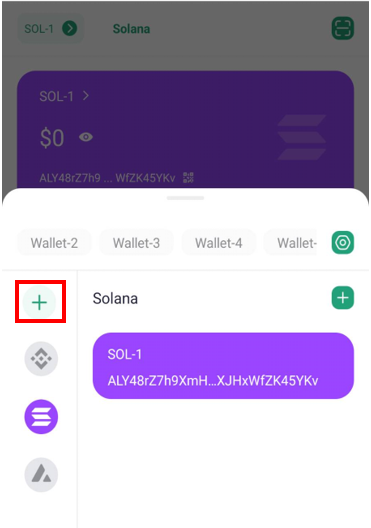
③管理を選択します。
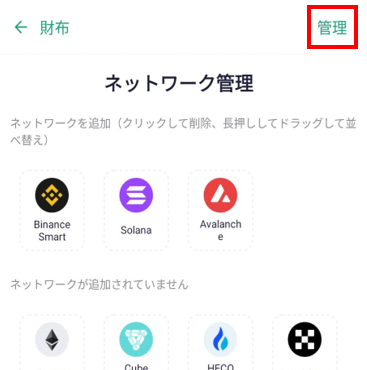
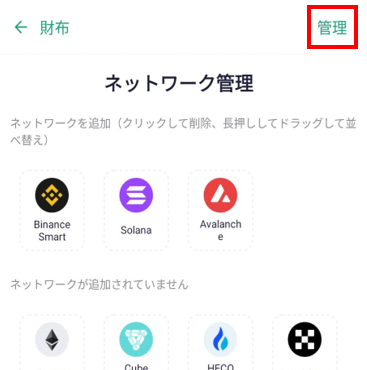
④追加するチェーンを選択します(ここではRippleを選択します)。
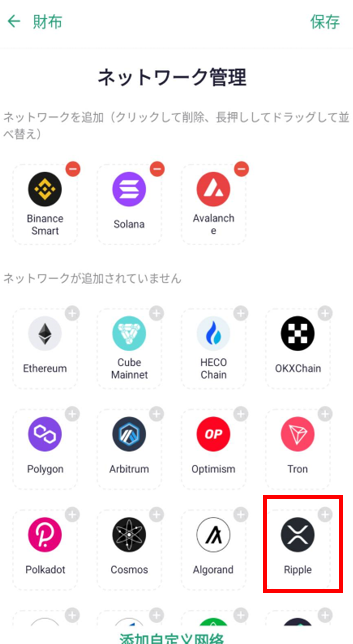
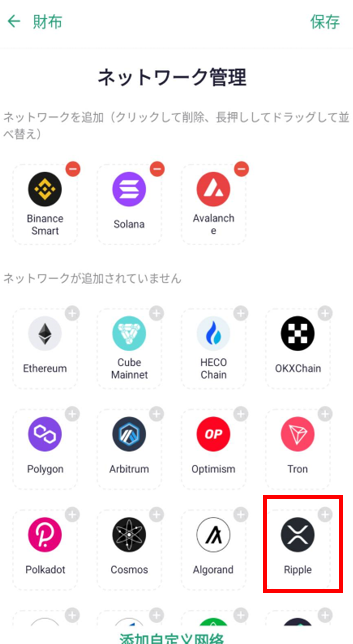
⑤上の列に追加されたのを確認して、保存ボタンを押します。
※上の列のチェーンは削除、並び替えも可能です。
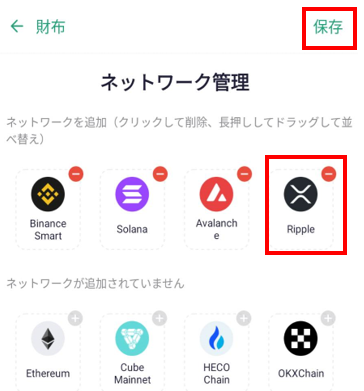
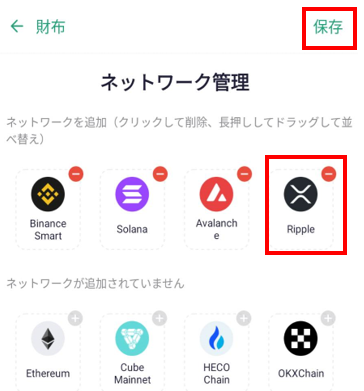
⑥アドレスを追加します。「+」を押して下さい。
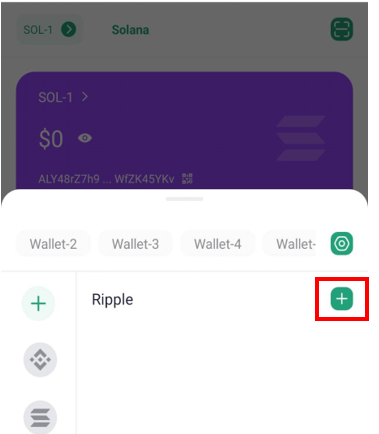
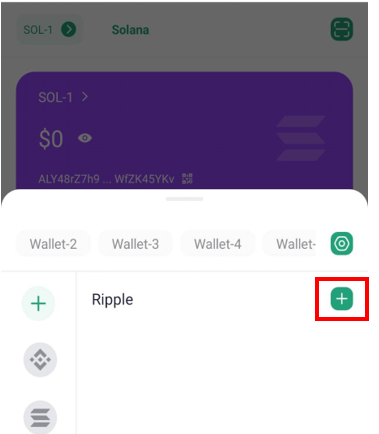
⑦作成を押します。
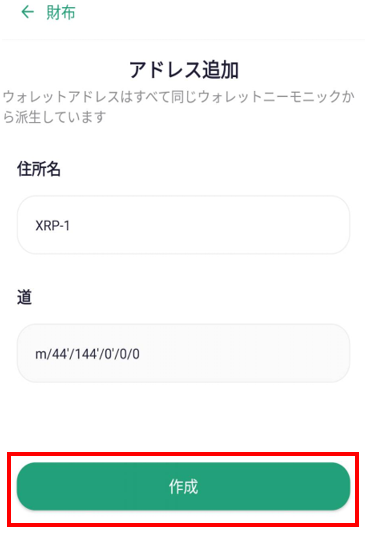
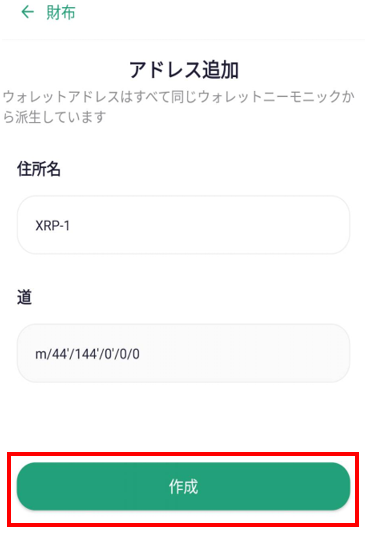
⑧アドレスが追加されました。アドレス部分をタップして、内容を確認してみて下さい。
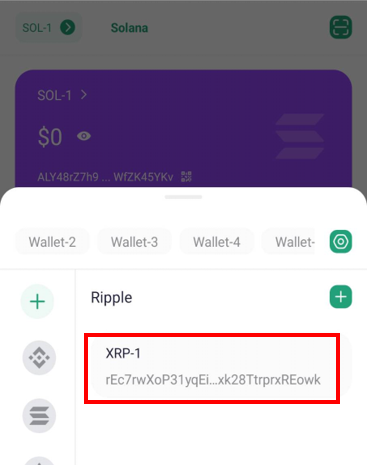
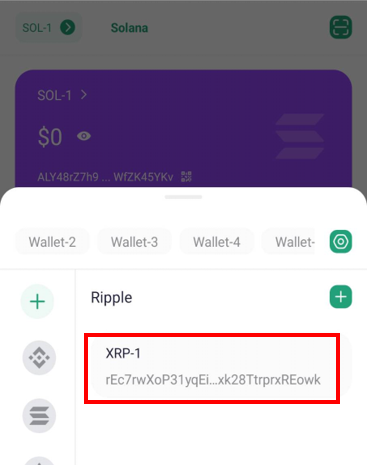
⑨チェーンの内容が確認出来ました。
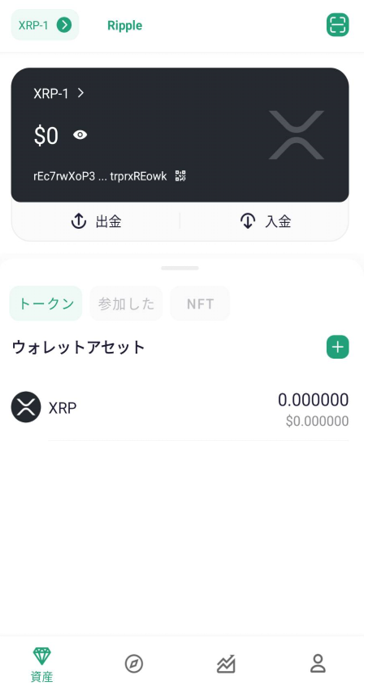
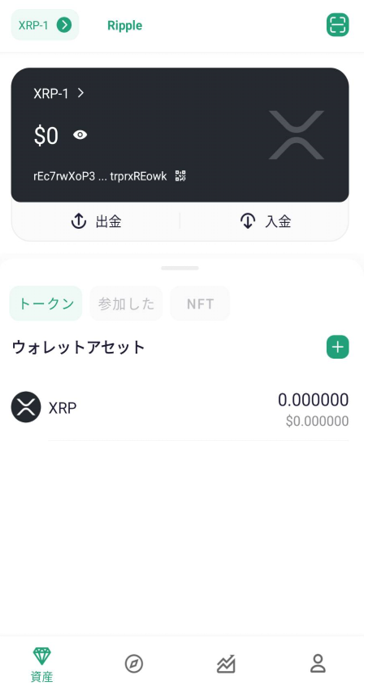
特殊な形式のウォレットの作成やインポートについて
以下のように、ウォレットを作成しておいて、復元した場合の内容について説明します。
・BSC、Solana、Avalanche、Rippleのチェーンが存在
・イーサリアム系チェーンは複数アドレスが存在
①今回使うウォレットの内容は以下になります。
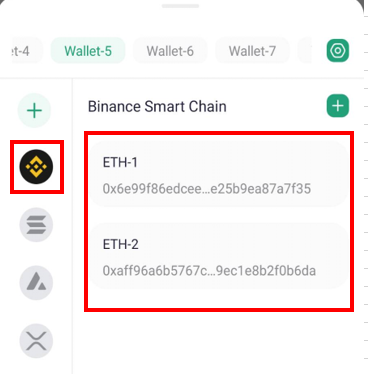
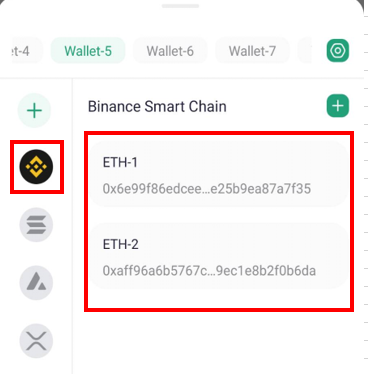
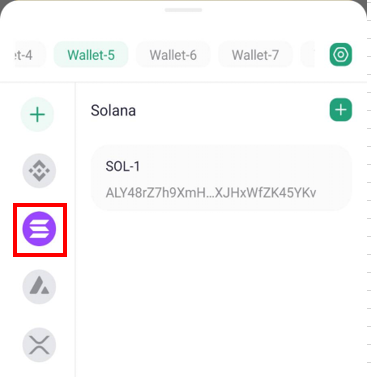
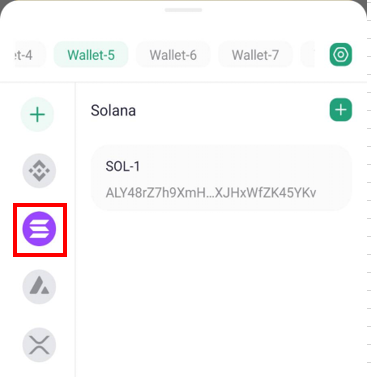
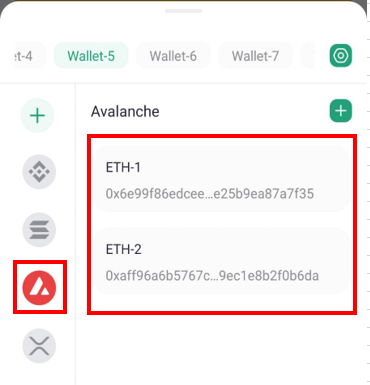
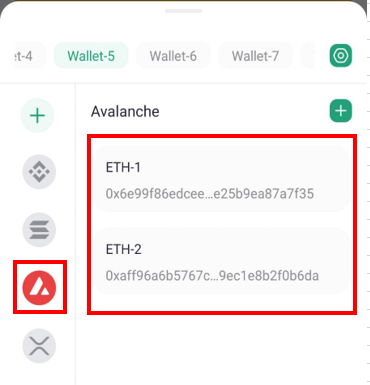
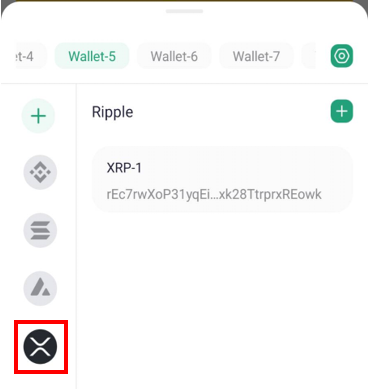
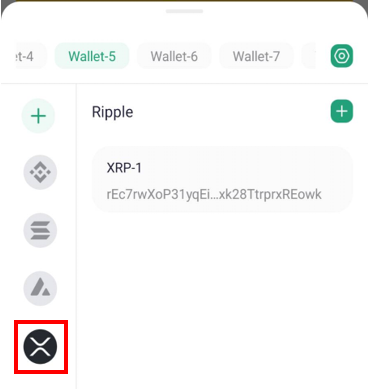
②ニーモニックフレーズ(シードフレーズ)を使ってウォレットを復元
※ここではBSC、Solana、Avalancheのチェーンを選択して復元(ワザとRipple以外を復元しています)。
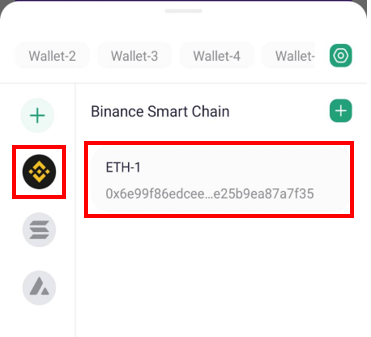
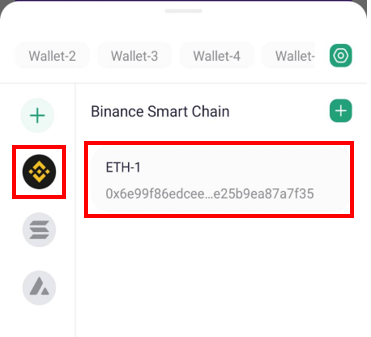
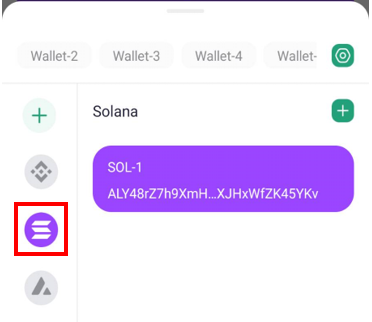
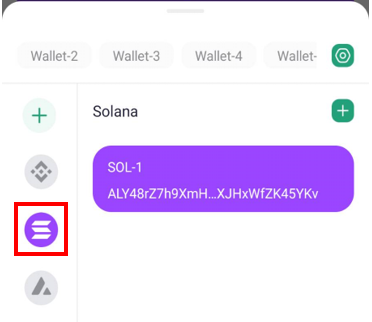
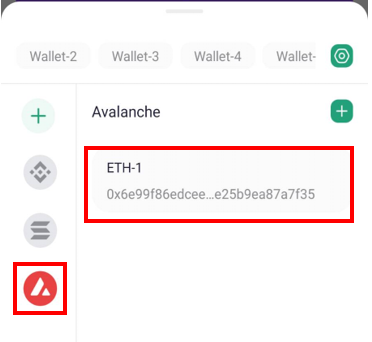
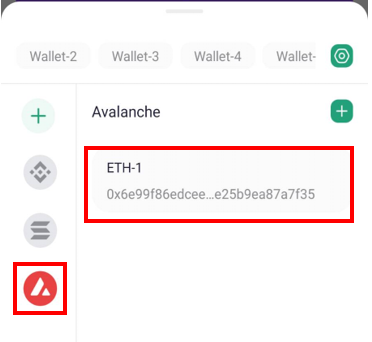
復元した結果のポイントは以下になります。
・各チェーンのアドレスは元ウォレットのアドレスと全て一致している。
・1つのチェーン内に複数アドレスがあるものについては、1つのアドレスしか復元されない。
※後でアドレス追加を手動で行えば、元のウォレットと同じように2つアドレスを持てます。
③ウォレット復元時に追加し忘れたRippleチェーンを追加してみましょう。
※追加方法については既に記載していますので、こちらをご覧下さい。
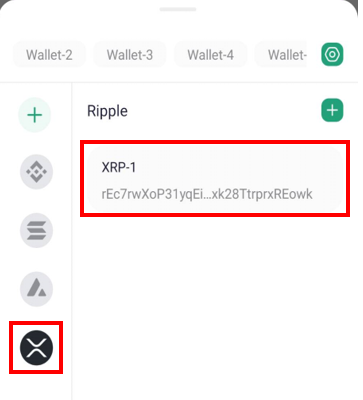
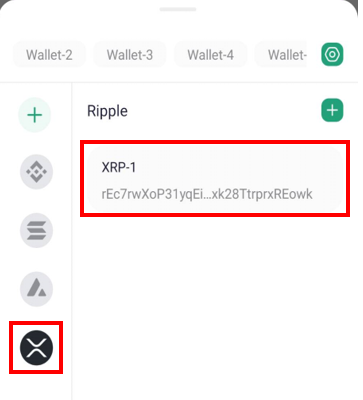
チェーンを追加した結果のポイントは以下になります。
・追加したチェーンのアドレスは元ウォレットのアドレスと一致している。
④イーサリアム系のアドレスを手動で追加する。
※追加する方法はこちらを参照して下さい。
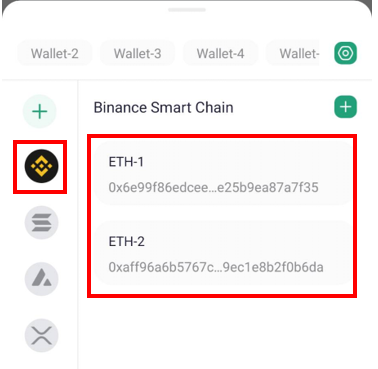
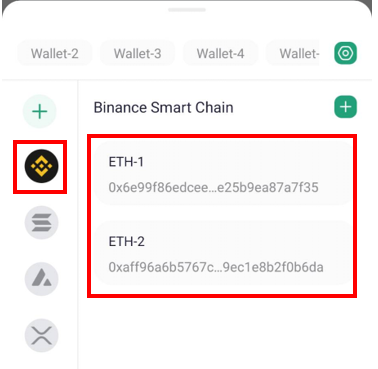
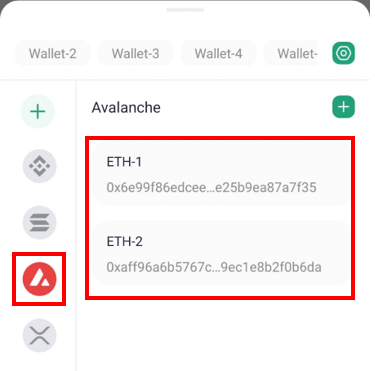
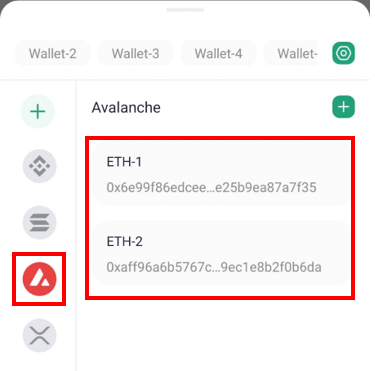
アドレスを追加した結果のポイントは以下になります。
・追加したアドレスは元ウォレットのアドレスと一致している。
今回のまとめ
・複雑な内容のウォレットでも、復元する事が可能。
・複雑な内容のウォレットの場合、チェーンの種類やアドレスの数を覚えておかないといけない。
※複雑な内容のウォレットは作成せず、ウォレットをきちんと分けた方がいい!
イーサリアム系は1つのウォレットでもいいかと思いますが、それ以外のチェーンはチェーン毎に作成しましょう
秘密鍵を確認してみよう
ウォレットを復元する際は、ニーモニックフレーズ(シードフレーズ)での復元だけでなく、秘密鍵での復元も出来ます。
ニーモニックフレーズ(シードフレーズ)と秘密鍵の違い
ご存知の方はこの項目は飛ばして頂いて次の実際の確認方法へ飛んで下さい。
今は口座やクレジットカードもネットで確認出来ますよね。皆さんも使われた事があるのでは無いでしょうか。
今回はクレジットカードのサイトを例として、説明していきたいと思います。
個人で同じ発行元のクレジットカードを複数持っている場合、カード会社のWEBサイトのアカウントを作成してログイン
すると保持しているカードがサイト内で表示されると思います。
ウォレットでいうと以下のような関係になります。
ニーモニックフレーズ(シードフレーズ)=アカウント
秘密鍵=1枚のクレジットカード情報
※アカウント内に5つの秘密鍵情報が存在しているイメージです。
つまりウォレット内にチェーンを追加したり、アドレスを追加したりする場合は秘密鍵で行うという事になります。
※ニーモニックフレーズ(シードフレーズ)だと丸々置き換えるので追加という形にはなりません。
既存の内容が消えて置き換わります(上書きされます)。
なので、既にウォレットがあり、そこに新しい内容を付加したい場合は秘密鍵によるインポートが必要になります。
秘密鍵の確認方法について
秘密鍵の確認方法を説明します。
①左上をタップして、ウォレット名の右にあるボタンをタップします。
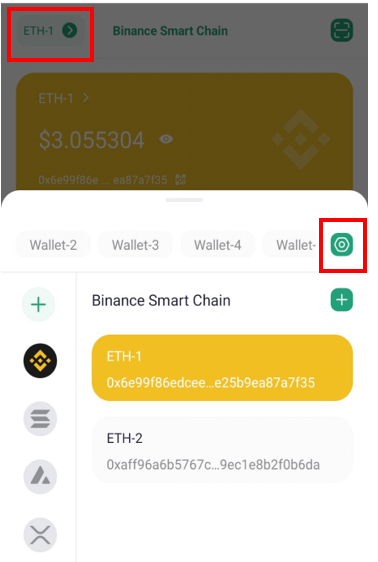
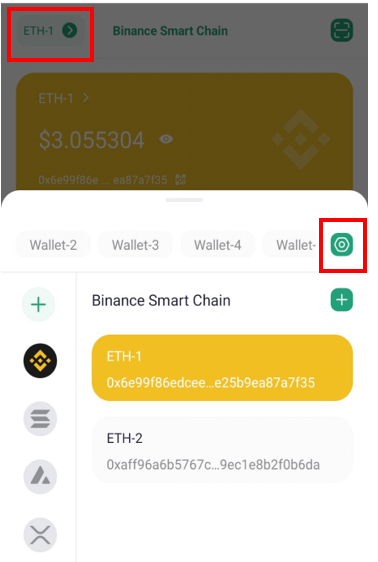
②囲っている部分をタップします。
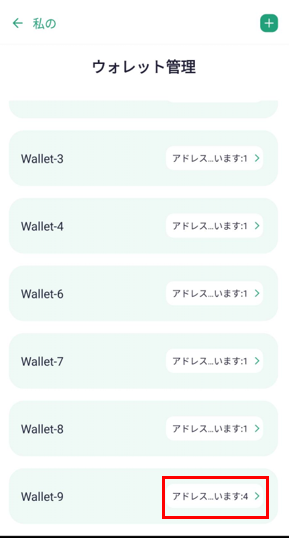
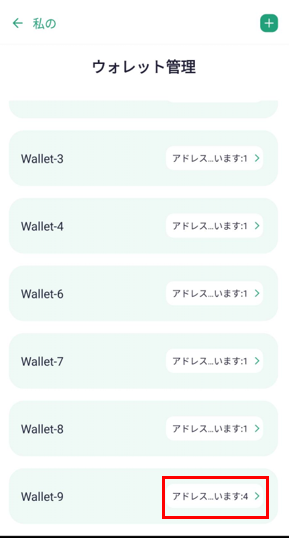
④秘密鍵を確認したいアドレスをタップします。
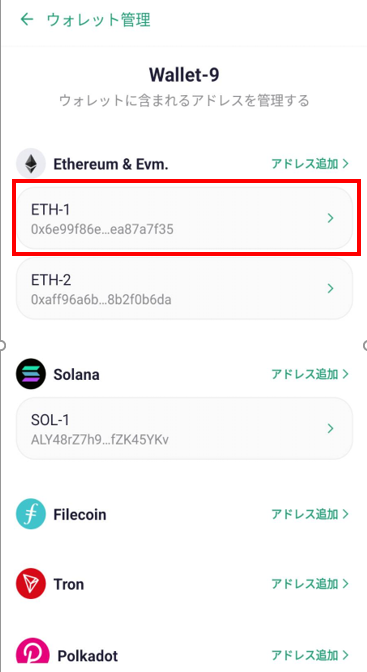
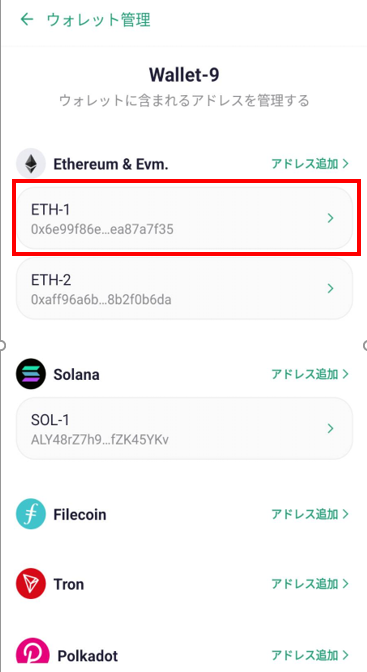
⑤以下の画面が表示されるので、一番下までスクロールします。
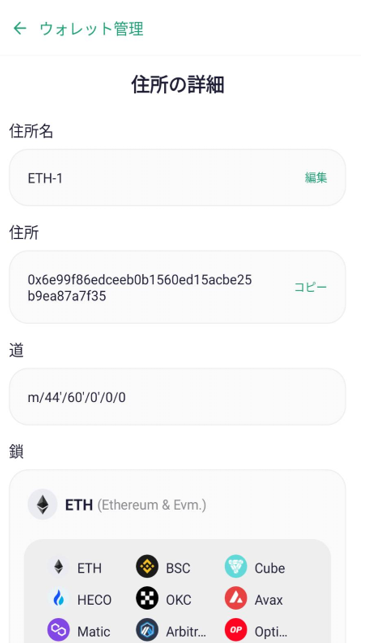
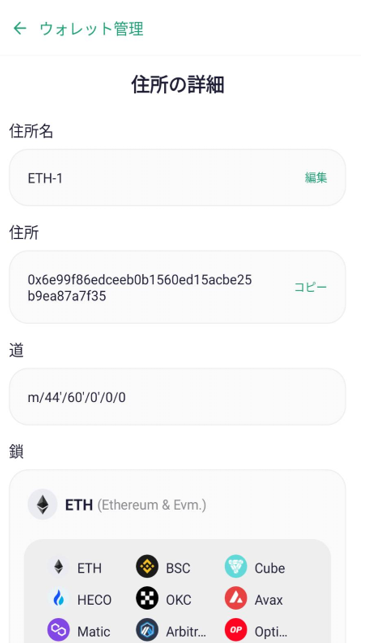
⑥秘密鍵の項目が表示されます。「チェック」をタップした後、パスワードを入力すれば内容を確認出来ます。
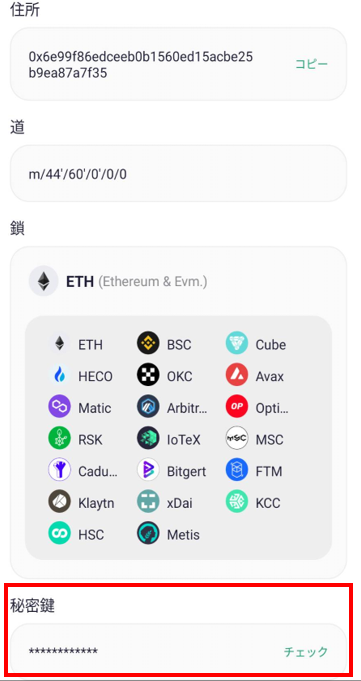
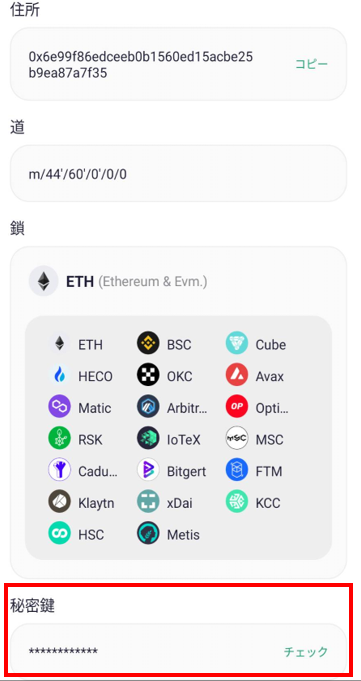
ネットワークの設定を確認してみよう
MetaMask等で新しいチェーンを追加する場合、手動で色々な設定を行う必要があります。
その際、各項目にどのように入力したらいいかの調査が必要になるのですが、Coinhub Walletで確認する事が可能です。
①左上をタップして、「+」のボタンをタップします。
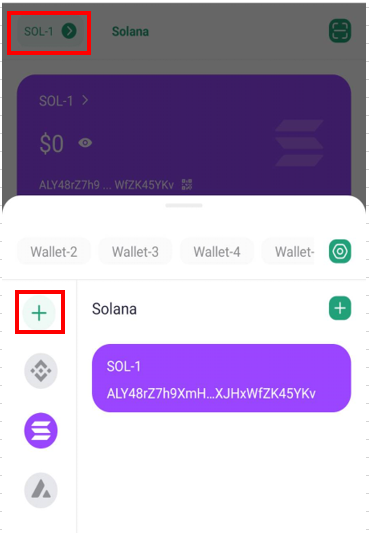
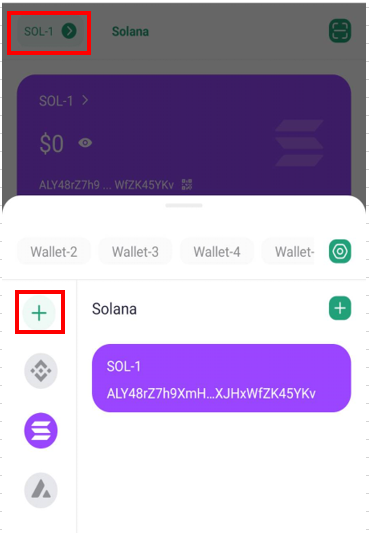
②設定を確認したいチェーンを選ぶ。
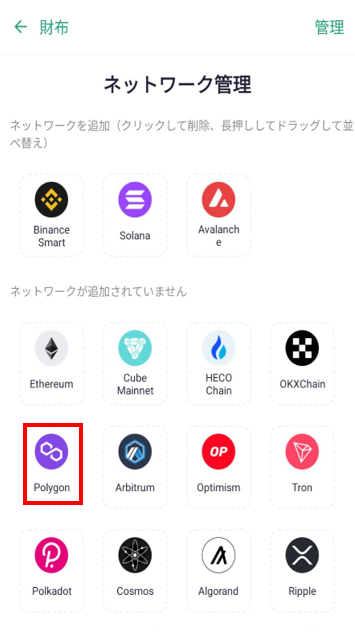
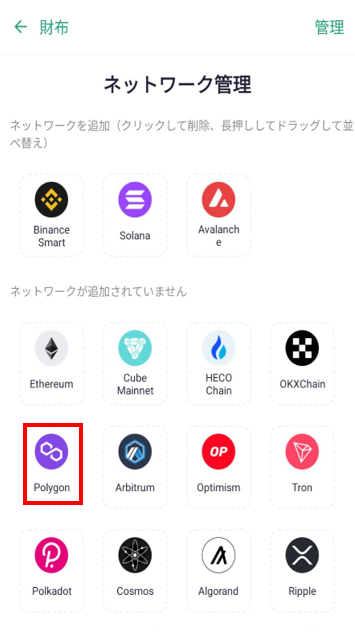
③ネットワーク設定の内容が表示されます。
※任意の設定項目である「ブロックエクスプローラーのURL」は表示されません。
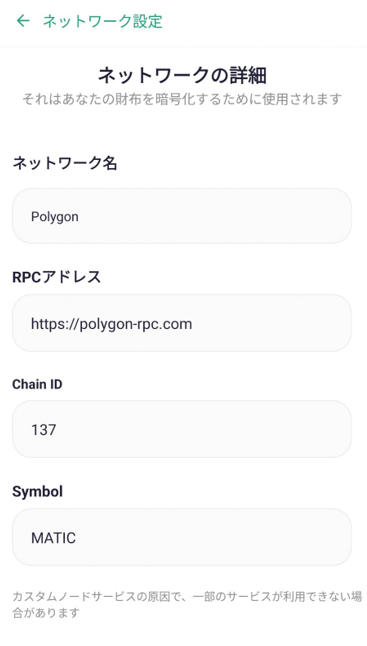
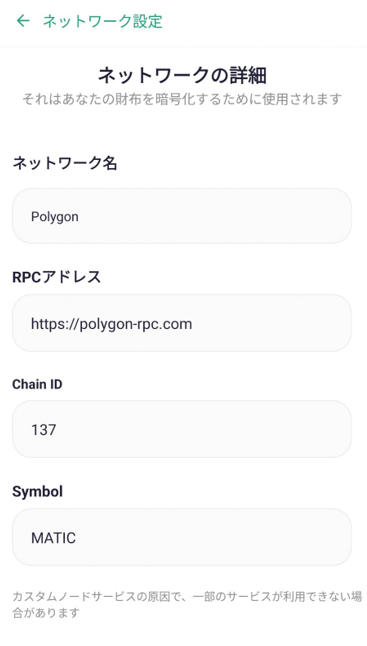
トークンを追加してみよう
トークンを追加するとは、表示する仮想通貨の種類を追加するという意味になります。
通常、ウォレット内にある仮想通貨が入っていても、表示する設定を行わなければ見えません。
それぞれのチェーンでガス代で使用するトークン(仮想通貨)だけは初期表示されます。
新しいトークン(仮想通貨)をウォレットに入れた時はトークンの追加を行うようにしましょう。
始めに言っておきますが、Coinhub Walletはコントラクト(契約)アドレスでの追加が現時点では出来ないようです(バグだと思われます)。
※2022/07/20時点で再度確認したら出来るようになってました。かなり快適ですねw
では、やってみましょう。
①ホーム画面で真ん中にある「+」を選択します。
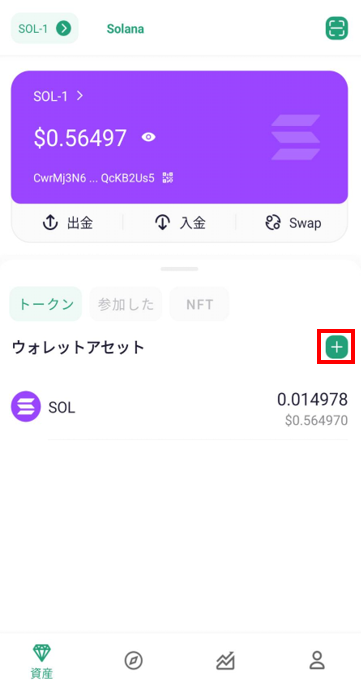
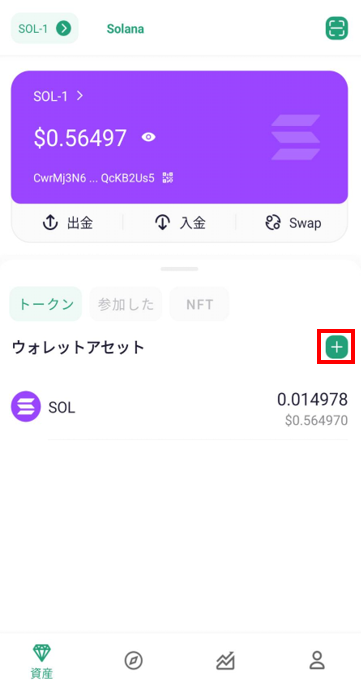
②検索窓に仮想通貨の名称を入力し、表示された仮想通貨の「+」を選択します。
※検索窓には「トークン名または契約アドレス」と書いてありますが、契約アドレスは現在正常に機能していないようです。 2022/07/20時点で再度確認したら出来るようになってました。
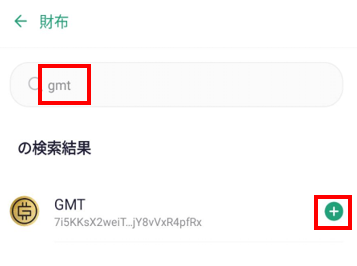
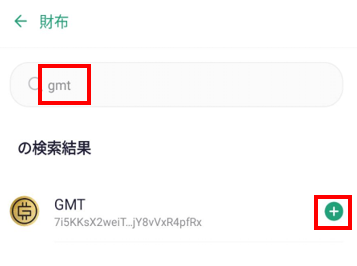
③表示したい仮想通貨が「ー」の表示に変わった事を確認して、「← 財布」を選択します。
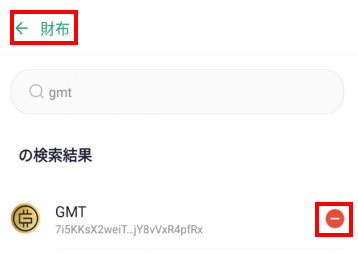
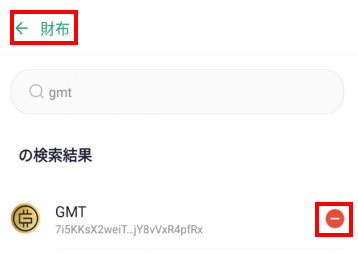
④通貨の一覧画面で、再度「← 財布」を選択します。
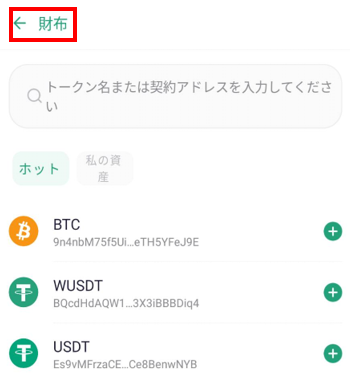
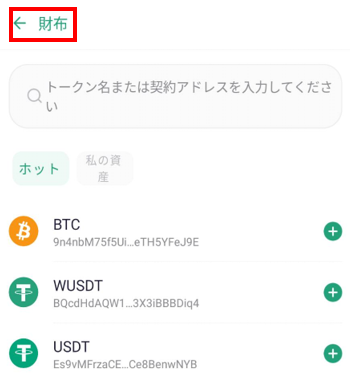
⑤追加したトークンが表示されました。
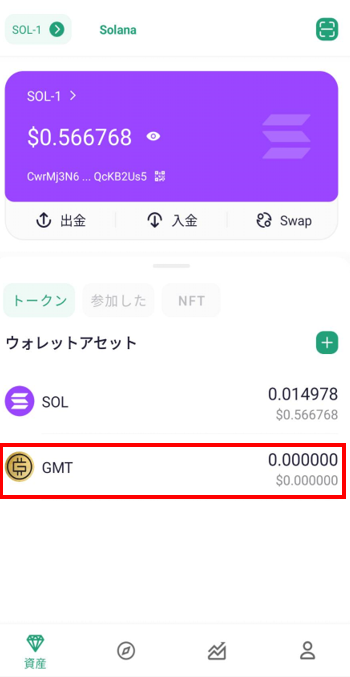
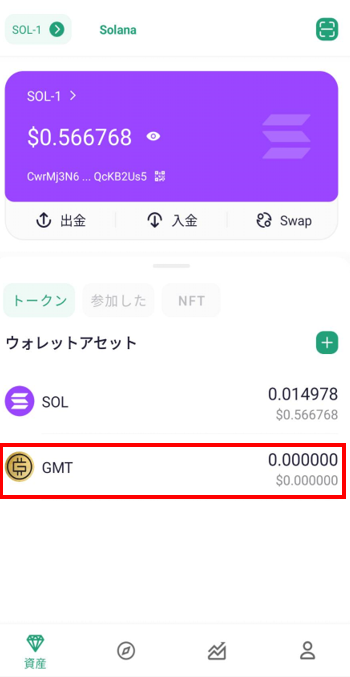
まとめ、感想
Walletアプリとしてはかなり使い易い
通常のWalletはチェーンが限定されていたり、チェーンを追加する時は手順が複雑だったりしますが、このアプリは自由に簡単に出来ます。
ネットであまり情報が出て来ない
Coinhub Walletで情報があまり出て来ないのが少し心配になります。
私が調べて範囲では、アプリ開発のWebSite、Helpのサイト(こちらはデフォルトが中国語でした)がありました。
Google Playでは10万ダウンロード越えで評価は4.1、App Storeでは評価4.3でした。
セキュリティについて不安
秘密鍵やニーモニックフレーズ(シードフレーズ)の管理は大丈夫なのか?
Coihub Walletのサイトは中国語で表示されるが大丈夫なのか?
その辺りは気になる所です。中国語がデフォルトのサイトを見ると不安になるのは私だけなのかもですが。。
インポートの所に記載していますが、当分はメインウォレットのインポートは自粛した方がいいかもしれません。
仮想通貨のウォレット比較サイトはこちらになります。
MetaMaskは2位、Coinhub Walletは14位でした。
Coinhub Walletの秘密鍵と匿名性の評価はSOLANAチェーンでよく使用するPhantomと同様のようなので、私が知らないだけで、もしかしたら問題無いのかもしれないですね。
まずはWalletに入れる資産を取引所で購入しましょう。お勧めの仮想通貨取引所はこちらを参照して下さい。


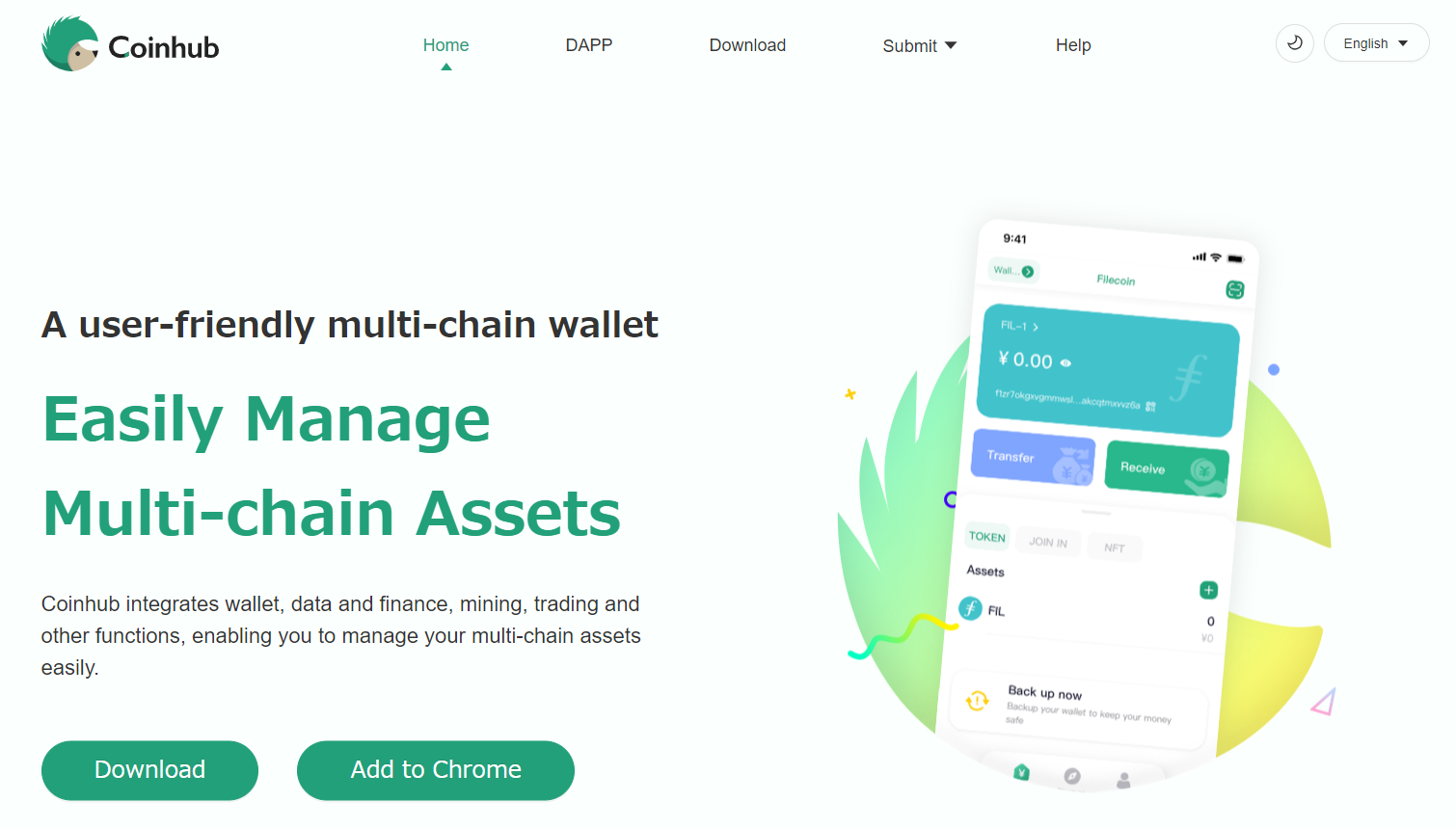
コメント